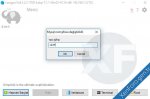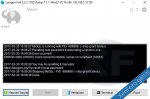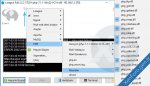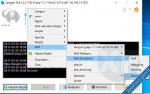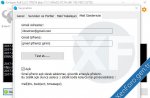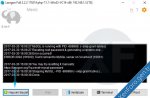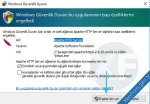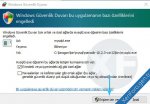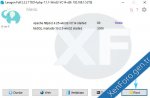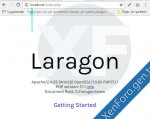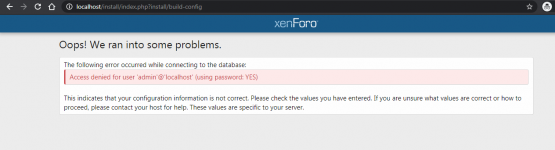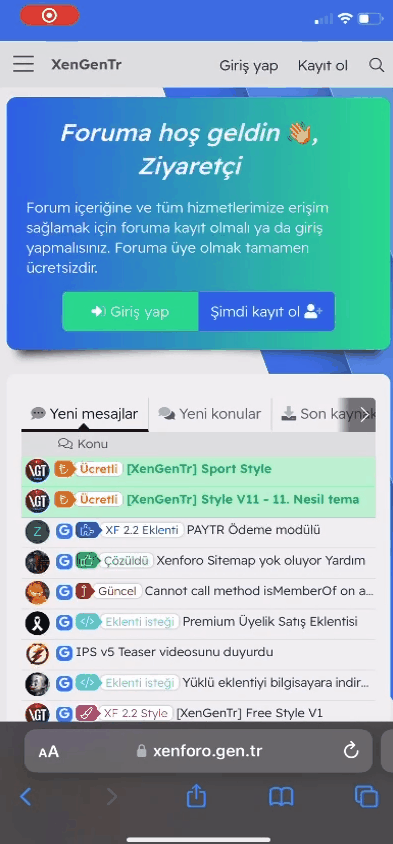Laragon nedir?
Laragon, xampp gibi, wamp gibi easyphp gibi localhost yazılım programıdır. Aslında Laravel için yapılmış diyebiliriz. Larevel ile tam uyumlu olarak çalışır fakat sadece laravel destekli değil tüm yazılımlarınız da rahatlıkla kullanabilirsiniz. Laragonun diğer localhost yazılımlarından ayıran en büyük özelliği kendisine özel terminalinin olması bu terminal sayesinde yazılımcılara büyük kolaylıklar sağlamaktadır. Laragon web sunucu paketi Windows 7/9/8.1/10 ve windows server 2008/2012 32 ve 64 bit sistemlerinde kusursuzca çalışır. Ayrıca; Apache 2.4 MariaDB 10.1, Php 7, Node.js 6, npm, PhpMyAdmin 4.6, git 2.10, ssh, cmder, Memcached 1.4.5, Redis 2.8.17, compesor 1.2 gibi bir php programcısının tüm ihtiyaçlarına cevap verecek şekilde donatılmıştır.
Laragonu burada paylaşmamın amacı XenForo gibi yazılımın en üst teknolojisini kullanan bir sistemi kendi localhostunuz da geliştirmek istediğinizde aynı şekilde en üst teknolojiyi kullanan laragon ile sorunsuz geliştirmeler yapabilme imkanı sağlamasıdır.
Laragon Kurulumu
Öncelikle Laragonun kendi sitesine girerek Laragon - Turns your computer into a powerful server Full + Apache seçeneğini indiriyoruz.

Daha sonra inen dosyamıza çift tıklayarak kurulumu başlatıyoruz.

Yukarıdaki resimde görüldüğü gibi Türkçe seçeneği mevcuttur. Tabii İngilizce bilenlerin İngilizce olarak devam etmesi daha doğru olur ben İngilizce bilmeyenler için Türkçe olarak anlatımını yapacağım. Ok butonuna basarak devam ediyoruz.

İleri diyoruz.

Laragonun kurulacağı dizini belirtebilirsiniz ben sistemin kendisinin kuracağı alana dokunmadan ileri diyorum.

İleri diyoruz.

Kurun butonuna tıklayarak kurulumu otomatik olarak başlatıyoruz.

Yukarıda da görüldüğü gibi kurulum otomatik olarak devam ediyor.

Kurulum başarıyla gerçekleşti ve bitti butonuna tıklıyoruz.

Bundan sonraki işlemlerimiz yazılımlarımızı sorunsuz kodlamak için Laragonu üzerinde bazı ayarların yapılması gerekiyor. Yukarıda da görüldüğü gibi menü alanımız mevcut menü alanına tıklıyoruz.

Menü alanından MySQL>>Root Şifresini değiştir diyoruz.
Laragon, xampp gibi, wamp gibi easyphp gibi localhost yazılım programıdır. Aslında Laravel için yapılmış diyebiliriz. Larevel ile tam uyumlu olarak çalışır fakat sadece laravel destekli değil tüm yazılımlarınız da rahatlıkla kullanabilirsiniz. Laragonun diğer localhost yazılımlarından ayıran en büyük özelliği kendisine özel terminalinin olması bu terminal sayesinde yazılımcılara büyük kolaylıklar sağlamaktadır. Laragon web sunucu paketi Windows 7/9/8.1/10 ve windows server 2008/2012 32 ve 64 bit sistemlerinde kusursuzca çalışır. Ayrıca; Apache 2.4 MariaDB 10.1, Php 7, Node.js 6, npm, PhpMyAdmin 4.6, git 2.10, ssh, cmder, Memcached 1.4.5, Redis 2.8.17, compesor 1.2 gibi bir php programcısının tüm ihtiyaçlarına cevap verecek şekilde donatılmıştır.
Laragonu burada paylaşmamın amacı XenForo gibi yazılımın en üst teknolojisini kullanan bir sistemi kendi localhostunuz da geliştirmek istediğinizde aynı şekilde en üst teknolojiyi kullanan laragon ile sorunsuz geliştirmeler yapabilme imkanı sağlamasıdır.
Laragon Kurulumu
Öncelikle Laragonun kendi sitesine girerek Laragon - Turns your computer into a powerful server Full + Apache seçeneğini indiriyoruz.
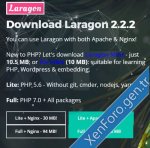
Daha sonra inen dosyamıza çift tıklayarak kurulumu başlatıyoruz.

Yukarıdaki resimde görüldüğü gibi Türkçe seçeneği mevcuttur. Tabii İngilizce bilenlerin İngilizce olarak devam etmesi daha doğru olur ben İngilizce bilmeyenler için Türkçe olarak anlatımını yapacağım. Ok butonuna basarak devam ediyoruz.
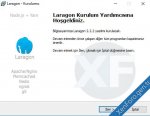
İleri diyoruz.
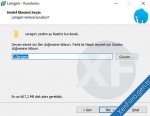
Laragonun kurulacağı dizini belirtebilirsiniz ben sistemin kendisinin kuracağı alana dokunmadan ileri diyorum.
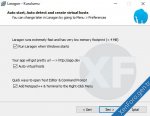
İleri diyoruz.
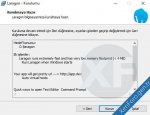
Kurun butonuna tıklayarak kurulumu otomatik olarak başlatıyoruz.
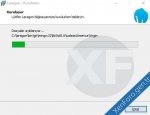
Yukarıda da görüldüğü gibi kurulum otomatik olarak devam ediyor.
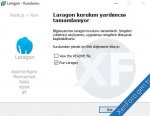
Kurulum başarıyla gerçekleşti ve bitti butonuna tıklıyoruz.
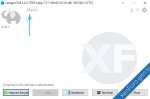
Bundan sonraki işlemlerimiz yazılımlarımızı sorunsuz kodlamak için Laragonu üzerinde bazı ayarların yapılması gerekiyor. Yukarıda da görüldüğü gibi menü alanımız mevcut menü alanına tıklıyoruz.
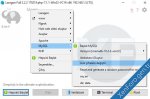
Menü alanından MySQL>>Root Şifresini değiştir diyoruz.